C#不登录电脑启动程序
阅读目录
- 创建系统服务
- 开启服务,启动程序
我们知道开机自启动程序如果在用户不登录的情况下是不启动的,但是服务类程序是可以跨过用户登录启动的,例如IIS服务,SQL服务。如果我们已经写好了桌面应用程序,又希望他开机自启动,那就需要借助系统服务在未登录的时候打开程序。
创建系统服务
在VS中创建Windows服务:
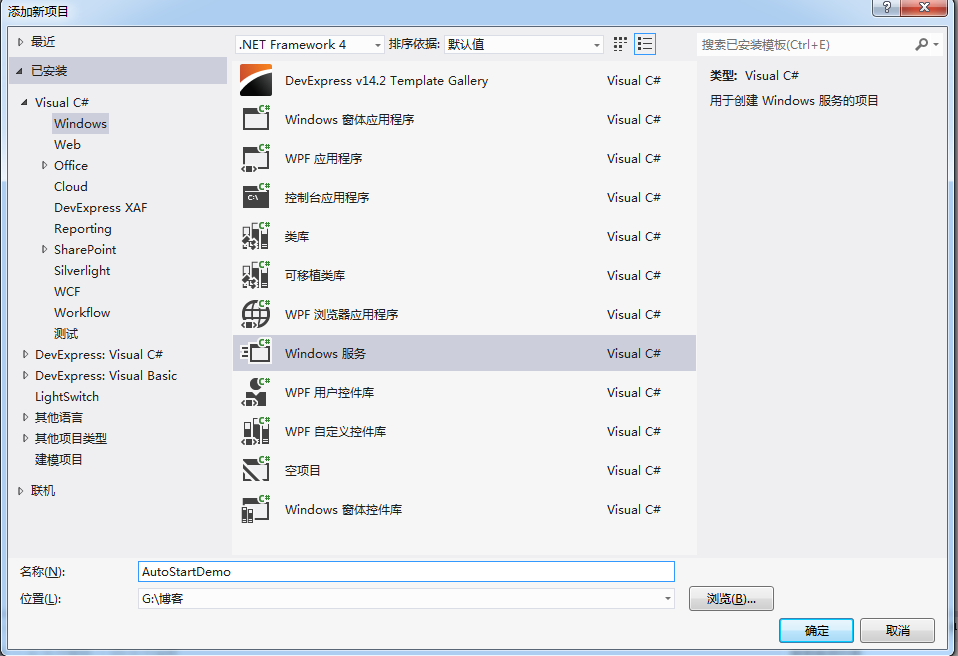
在Service的OnStart方法中,启动程序,代码如下:
protected override void OnStart(string[] args)
{
if (!IsExistProcess("程序名"))
{
//程序路径
string exePath = "";
Process.Start(exePath);
}
string path = AppDomain.CurrentDomain.BaseDirectory;
FileInfo fi = new FileInfo(path + "\\info.txt");
using (FileStream stream = fi.OpenWrite())
{
StreamWriter streamWriter = new StreamWriter(stream);
streamWriter.Write("服务启动日期:" + DateTime.Now.ToString());
streamWriter.Flush();
streamWriter.Close();
}
}
protected override void OnStop()
{
string path = AppDomain.CurrentDomain.BaseDirectory;
FileInfo fi = new FileInfo(path + "\\info.txt");
using (FileStream stream = fi.OpenWrite())
{
StreamWriter streamWriter = new StreamWriter(stream);
streamWriter.Write("服务关闭日期:" + DateTime.Now.ToString());
streamWriter.Flush();
streamWriter.Close();
}
}
/// <summary>
/// 判断进程是否开启
/// </summary>
/// <param name="processName"></param>
/// <returns></returns>
private bool IsExistProcess(string processName)
{
Process[] MyProcesses = Process.GetProcesses();
foreach (Process MyProcess in MyProcesses)
{
if (MyProcess.ProcessName.CompareTo(processName) == 0)
{ return true; }
}
return false;
}
在Service的设计视图添加安装程序:
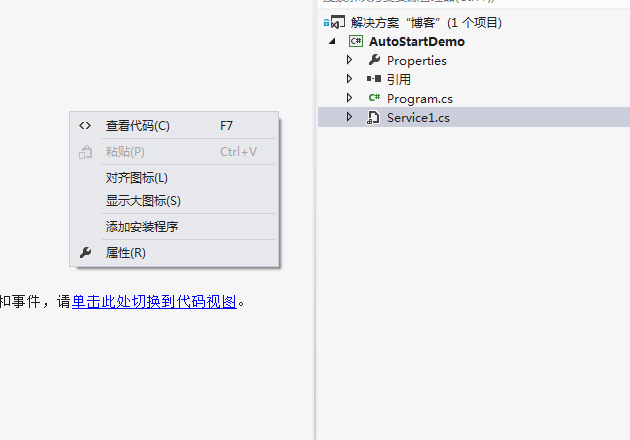
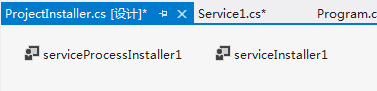
设置ProcessInstaller的Account为LocalSystem
设置serviceInstaller的StartType为Automatic,ServiceName和Description为进程中显示的名字和描述
回到目录
开启服务,启动程序
程序编译好,取出BIN文件夹,添加开启服务和关闭服务的批处理文件,如下图:
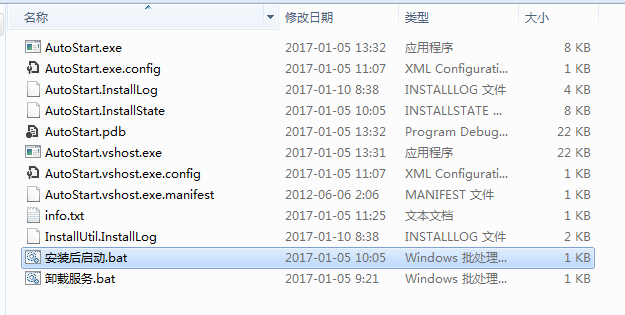
开启桌面程序的关键点,更改进程登录模式
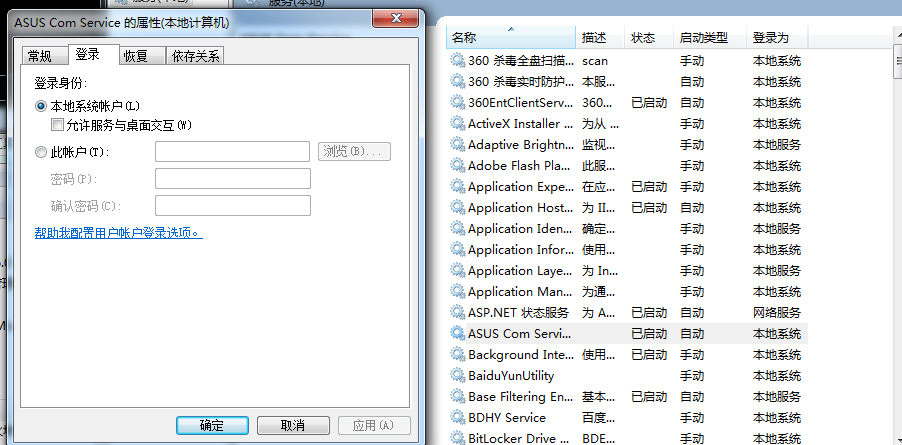
安装后启动.bat内容为:
安装服务 C:\Windows\Microsoft.NET\Framework\v4.0.30319\installutil AutoStart.exe 停止服务 sc stop AutoStartHik 更改登录 sc config AutoStartHik type= interact type= own 启动服务 sc start AutoStartHik
卸载服务.bat内容为:
段落引sc stop AutoStartHik C:\Windows\Microsoft.NET\Framework\v4.0.30319\installutil AutoStart.exe /u
至此执行启动服务的bat文件后完成,开机自启动桌面程序。
注:有朋友在问题中提到了运行的问题,我在这里截张图
运行后的程序如果有和桌面交互的语句,会有以下提示,如你MessgeBox语句
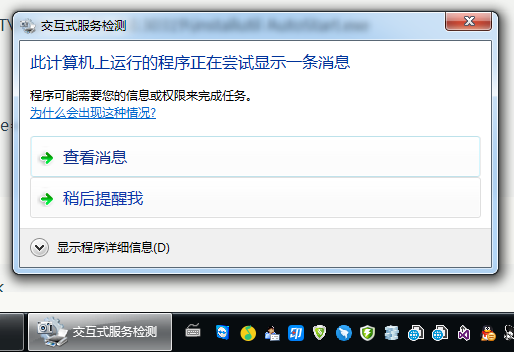
点进去之后会有一个全新的桌面,上面运行着你通过服务启动的程序,如果和桌面不交互,你在进程里可以看到exe正在运行,他的显示界面在交互式服务里自己安静的运行。
以上就是本文的全部内容,希望本文的内容对大家的学习或者工作能带来一定的帮助,同时也希望多多支持我们!
赞 (0)

